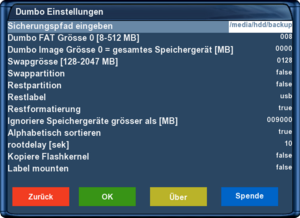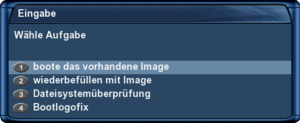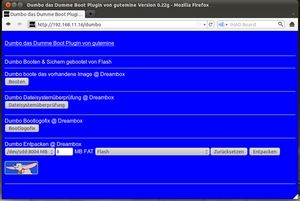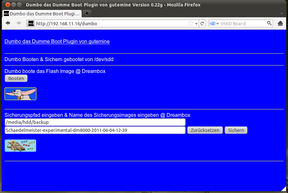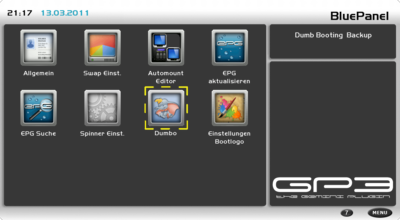Dumbo: Unterschied zwischen den Versionen
Mfgeg (Diskussion | Beiträge) K (Spinner eingefügt) |
Mfgeg (Diskussion | Beiträge) K |
||
| Zeile 380: | Zeile 380: | ||
= Timothy als Spinner (optional) = | = Timothy als Spinner (optional) = | ||
| − | [[Bild:Dumbo Plugin Timothy Spinner.gif|thumb| | + | [[Bild:Dumbo Plugin Timothy Spinner.gif|thumb|Timothy|50px]] |
[http://www.i-have-a-dreambox.com/wbb2/thread.php?postid=1482601#post1482601 Hier] findet ihr noch einen niedlichen Spinner für die Dreambox.<br/> | [http://www.i-have-a-dreambox.com/wbb2/thread.php?postid=1482601#post1482601 Hier] findet ihr noch einen niedlichen Spinner für die Dreambox.<br/> | ||
Version vom 7. Mai 2011, 11:39 Uhr
Inhaltsverzeichnis
Habt ihr zu wenig Flashspeicher auf der Dreambox für eure täglichen Updates, Skins- oder Picon Installationen, dann ist Dumbo eine interessante Sache. Mit dem Plugin von gutemine, könnt ihr ein Image auf ein angestecktes Medium (CF Karte oder USB Stick) entpacken und anschliessend booten. Dumbo ist kein Multiboot Werkzeug, sondern erlaubt nur das starten von einen Image, auf einem angesteckten Gerät wie CF Karte oder USB Stick. Natürlich können auch Backups von dem Image erstellt werden. Das Plugin erstellt auch eine Swap Datei mit 200MB, damit Boxen mit geringen Arbeitsspeicher (z.B. DM 7025) nicht in die Knie gezwungen werden, beim entpacken, oder sichern des Images. Swap ist auch nach dem booten vom Dumbo Device aktiv und bindet sich automatisch in die fstab ein (/media/swap/swapfile). Das Einrichten von Dumbo erfolgt in folgenden Schritten. Plugin im Flash Image installieren und anschliessend die CF Karte oder USB Stick partitionieren. Für das Partitionieren wird das Medium in zwei Bereiche unterteilt. Die erste Partition wird mit dem FAT Dateisystem partitioniert, da nur von diesem Dateisystem gebootet werden kann. Der Rest des Mediums erhält ein ext3 Dateisystem. Nun wählt man mit dem Plugin das Image, welches auf das angesteckte Gerät entpackt werden soll. Nach ca. 5 Minuten entpacken und einem Neustart der Box, sollte das neue Image gestartet und bereit sein für eure Versuche. Das Einrichten vom Dumbo Plugin ist nachfolgend in einzelnen Schritten beschrieben. Lest den Artikel in Ruhe durch und stellt sicher, dass die nachfolgenden Voraussetzungen erfüllt sind. Der Link des Supportthreads ist am Ende des Artikels zu finden. Viel Spass und gutes Gelingen ;)
Ziel dieses Beitrages:
Voraussetzungen:
Dumbo das dumme Boot Plugin einrichtenBios der entsprechenden Boxen konfigurierenDie Einstellungen des Bios müssen angepasst werden, damit man von einem angesteckten Medium via FAT booten kann. Die USB Unterstützung muss bei allen Boxen, ausser der 7025 aktiviert werden.
DM 500 HDPrimary boot source: usb [/autoexec_dm500hd.bat] Secondary boot source: flash Enable USB support: [ENABLED]
DM 7025 (+)Primary boot source: cf [/autoexec_dm7025.bat] Secondary boot source: flash Enable USB support: [DISABLED]
DM 800HD PVRPrimary boot source: usb [/autoexec_dm800.bat] Secondary boot source: flash Enable USB support: [ENABLED]
DM 800HD sePrimary boot source: usb [/autoexec_dm800se.bat] Secondary boot source: flash Enable USB support: [ENABLED]
DM 8000HD PVRPrimary boot source: usb [/autoexec_dm8000.bat] Secondary boot source: flash Enable USB support: [ENABLED]
Dumbo Plugin installierenFür die Installation werden die beiden Dateien aus dem ersten Beitrag des Dumbo Threads benötigt.
Die dosfstools werden benötigt, für das Erstellen der FAT Partition. Das zweite Paket ist das eigentliche Dumbo Plugin. Kopiert die dosfstools und das Dumbo Plugin via FTP auf die Dreambox, in den Ordner /tmp. opkg install /tmp/*.ipk
opkg install /tmp/dosfstools_3.0.11* Gefolgt von folgendem Befehl, welcher das Dumbo Plugin installiert: opkg install /tmp/enigma2-plugin-extensions-dumbo*
Wunschimage für das Dumbodevice vorbereitenDas Image welches auf der CF-Karte oder dem USB Stick installiert wird, muss jetzt auf die Dreambox kopiert werden.
Dumbo Plugin starten, partitionieren und Wunschimage entpackenStartet das Dumbo Plugin über die Erweiterungen und drückt dann die gelbe Taste [Booten] der Fernbedienung. Für das einrichten, müssen folgende Schritte durchgeführt werden. Die GIF Animation auf der rechten Seite, zeigt die entsprechenden Schritte.
Nach dem automatischen Neustart der Box, sollte das neue Image auf dem Dumbodevice gestartet und Betriebsbereit sein.
Die Bedienung des Dumbo PluginsDie Funktionen von Dumbo sind abhängig, ob das Flashimage oder das Dumbodevice gestartet ist. Die folgenden beiden Funktionen sind immer verfügbar, egal ob vom Flashspeicher, oder vom Dumbodevice gestartet wird.
Dumbo EinstellungenFolgende Einstellungen könnt ihr über das Dumbo Plugin machen.
Swapfile [MB] Alphabetische Sortierung rootdelay [sec]
Beschreibung der Farbtasten
Start vom FlashimageMit der gelben Taste [Booten], können im Flashimage drei Funktionen ausgeführt werden.
Dumbodevice formatieren in ext3Ein neues Feature ist im Dumbo Plugin zu finden, wenn das Flashimage aktiv ist.
Start vom DumbodeviceIst das Image vom Dumbodevice gestartet, dann können folgende Funktionen über die Tasten (grün und gelb) ausgeführt werden.
Backup erstellen vom DumbodeviceStartet das Plugin und drückt die grüne Taste [Sichern]. Wählt den Pfad für das Backup mit der Fernbedienung (z.B. /media/hdd/backup). Das Image wird anschliessend in den entsprechenden Ordner abgelegt.
Das Webinterface von DumboDas Webinterface von Dumbo, erreicht ihr mit folgender Eingabe. http://ip_der_Box/dumbo Der Funktionsumfang ist gleich, wie im Kapitel Allgemeine Bedienung von Dumbo beschrieben.
Updaten vom Dumbo PluginEin Update vom Dumbo ist einfach. Kommen neue Funktionen hinzu, oder werden Fehler bereinigt, dann könnt ihr ohne weiteres, eure Dumbo Installation auf den neusten Stand bringen. Dazu braucht ihr nur die neuste Version, aus dem ersten Beitrag des Dumbo Threades. Startet das Image vom Flashspeicher. Kopiert das neue Dumbo Plugin via FTP in das /tmp Verzeichnis und installiert es wie folgt. opkg install /tmp/enigma2-plugin-extensions-dumbo*
Deinstallation des Dumbo PluginsDeinstalliert Dumbo mit folgenden beiden Schritten, die im Anschluss beschrieben sind.
Startet dazu das Image im Flashspeicher. Nach dem Starten vom Dumbo Plugin, wählt ihr [Booten] und dann [Wiederbefüllen mit Image]. Bei der FAT Grösse muss Null eingegeben werden. Dabei wird das Dumbodevice formatiert und mir einer einzigen ext3 Partition ausgestattet. Mit folgendem Befehl wird das Dumbo Plugin aus den Flash Speicher verbannt. opkg remove enigma2-plugin-extensions-dumbo
Dumbo Plugin im BluePanel integrieren (optional)Dumbo kann im BluePanel integriert werden, als weitere alternative zum Starten des Plugins. Führt dazu folgende Schritte aus:
2. [Menü] Taste drücken. 3. Die [Einstellungen] aufrufen. 4. Eintrag [Plugin hinzufügen] auswählen. 5. Mit der [OK] Taste den Eintrag [Dumbo] auswählen. 6. Tastenkombination wählen für das Plugin. 7. Eingaben mit der [grünen] Taste speichern.
Timothy als Spinner (optional)Hier findet ihr noch einen niedlichen Spinner für die Dreambox.
Problembehandlung Dumbo PluginDumbo Plugin VersionenBenutzt zum Testen immer das aktuelle Dumbo Plugins aus dem ersten Thread von gutemine.
Allgemeine BootproblemeUSB StickEin USB-Stick wird vom Bios wahrscheinlich zum Booten akzeptiert, wenn dieser auf einem Windows PC als "Massenspeicher" und NICHT als "USB-Stick yxz" erkannt wird. Wenn das Booten fehlschlägt, versucht einen USB-Hub dazwischen (passiver Hub ist ausreichend, es besteht keine Notwendigkeit für zusätzliche Stromversorgung), oder versucht einen anderen USB-Stick. PrerunDie [Prerun] Option kann im Bios deaktiviert (disabled) werden, falls die Box beim Einschalten hängt. RootdelayBei manchen Geräten kann eine Erhöhung des rootdelay Wertes = 10 bis 15 Sekunden hilfreich sein, um die Erkennung des Gerätes durch das BIOS zu verbessern. Bios Einstellung - Change command lineStellt sicher, dass die Change command line Einstellung nicht eingeschaltet ist im Bios. Bios auf Werkseinstellung zurücksetzenWenn das Booten vom Dumbo Device nicht klappen will, dann setzt das Bios auf die Werkseinstellungen zurück (Reset all settings to factory default). Erstellt erneut die Bios Einträge und testet das Booten vom Dumbo Device. Probleme mit mehreren, angesteckten SpeichermedienFür den ersten Start, sollte nur das Dumbo Speichermedium an der Dreambox sein, weil die rootdevices in den autoexec*.bat Dateien für diese Situation vorbereitet werden. Durch das Anstecken weiterer USB Geräte, verschieben sich evt. die Devicenamen und die autoexec_*.bat der Dreambox muss evt. beim root=/dev/sdX1 mit einem anderen Buchstaben für X angepasst werden. Das Booten vom Dumbo Device will einfach nicht klappenVersucht bitte folgende Schritte, wenn das Booten vom Dumbo Device nicht / nie klappen will:
Probleme mit (dem formatieren von) SpeichermedienWenn ihr Probleme habt mit dem formatieren von den Speichermedien, dann hilft das HP USB Disk Storage Format Tool. Ihr findet das kleine Wunderprogramm hier.
"root" Passwort weg, auf dem DumbodeviceWährend das Wunschimage auf dem Dumbodevice entpackt wird, kopiert Dumbo auch die /etc/passwd Datei vom Flashspeicher auf das Dumbodevice. Setzt also einfach ein neues Passwort, wenn das Dumbodevice gestartet ist. Oder ändert das Passwort im Flashspeicher, vor dem entpacken des Wunschimages.
Nicht unterstütze BootmedienDie unterstützten Medien sind in den Voraussetzungen, am Anfang des Artikels beschrieben. Doch kommt es dabei immer wieder vor, dass man erfolglos (z.B.) auf der DM 8000HD PVR mit SD Karten, wie auch mit CF Karten herumprobiert. Benutzt bei solchen versuchen, einen CF / SD Card Reader, der an der Dreambox angeschlossen wird.
Dumbodevice wurde vor dem Einschalten der Dreambox entferntWird das Dumbodevice entfernt, dann startet die Dreambox ohne Probleme vom Flashspeicher.
Dreambox (mittels Hauptschalter) abwürgenWenn die Dreambox oft mit dem Hauptschalter abgewürgt wird, kann das Dateisystem auf dem Dumbo Device beschädigt werden. Booten vom angesteckten Medium ist somit nicht mehr möglich. Führt bei solchen Problemen eine Dateisystemüberprüfung durch. Zieht also den USB Stick ab und lasst die Box vom Flash Speicher booten. Steckt den USB Stick wieder ein und startet das Dumbo Plugin. Drückt die gelbe Taste [Booten] und wählt den Eintrag Dateisystemüberprüfung. Bei der DM 7025 (+) müsst ihr anders vorgehen, weil der CF Kartenleser nicht hot pluggable fähig ist. Steckt die CF Karte an den PC und ändert den Namen der Datei autoexec_dm7025.bat, in autoexec_dm7025.none um. Startet nun die Dreambox mit eingesteckter CF Karte und führt die Dateisystemüberprüfung durch. Siehe auch das Kapitel Start vom Flashimage
Häufig gestellte Fragen (FAQ)Kompatibilität Flash und Dumbo (SSL, Treiber, usw.)
Das Flash Image ist egal, solange der aktuelle Second Stage Loader #83 (#82 bei 800) im Flash ist. Kernel und Treiber vom Flash werden nicht benutzt, sobald das Image vom Dumbodevice gebootet ist. Dumbo ist kein BarryAllen, wo mittles chroot vom Flashimage weitergebootet wird! Und wenn im Dumbo Image ein neuer SSL verfügbar ist, dann wird er im Flash aktualisiert. Womit er auch weiterhin zu Kernel und Treibern des Dumboimages passen wird.
Hat das Dumbo Image einen SSL?
Das Image auf dem Dumbo device hat keinen SSL - das ist das einzige was vom Flash benutzt wird und der muss aktuell sein.
Dumbo Plugin und der Flashspeicher
Der Flash bleibt bis auf das Plugin völlig unangetastet. Wenn das Dumbo Device einmal befüllt ist, kannst du selbst das Plugin löschen oder neuflashen, es wird kein Dumbo Plugin im Flash für das booten benötigt, das macht alles das Bios der Dreambox.
Was ist FAT und wie gross muss es sein?
Von der FAT Partition wird das Image auf dem Dumbo Device gebootet. Die vorgeschlagenen 8 MB sind ausreichend, siehe Post.
Versteckte Einstellungen im Dumbo Plugin
Über die Dumbo Einstellungen, können Sicherungspfad, Swap Datei, Alphabetische Sortierung und rootdelay eingestellt werden. Bei Änderungen, werden diese in der Datei /etc/enigma2/settings gespeichert. Die Einträge sehen dann (z.B.) wie folgt aus: config.plugins.dumbo.backuplocation = /dein/eingestellter/Pfad (Standardwert = /media/hdd/backup) config.plugins.dumbo.swapsize = 300 (Standardwert = 196) config.plugins.dumbo.sort = False (Standardwert = True) config.plugins.dumbo.rootdelay= 8 (Standardwert = 10)
config.plugins.dumbo.keep = True s.bin r..jffs2 und b.jffs2 werden nach einem Backup nicht gelöscht. Damit kann man bei der Fehleranalyse kontrollieren, was schief gelaufen ist (Grösse, Protection, usw.). Der Standardwert ist False.
config.plugins.dumbo.restart = True Startet Enigma2 neu, nachdem Dumbo gearbeitet hat. Der Standardwert ist False.
config.plugins.dumbo.synchronous = True Synchronous verwendet für das Dumbo Script das Ausführen "os.system" welches synchron läuft und Enigma2 stoppt. Ist mit Vorsicht zu geniessen, dafür aber hat es nicht die Probleme, die der Conainer macht. Der Standardwert ist False.
config.plugins.dumbo.useconsole = True Das Dumbo Script wird in einen Konsolen Fenster angezeigt und läuft nicht im Hintergrund. Der Standardwert ist False.
config.plugins.dumbo.reboot = False Startet die Dreambox neu, nachdem Dumbo gearbeitet hat. Der Standardwert ist True.
Erfolgreich eingesetzte Dumbo MedienHier entsteht ein Sammelsurium von Speichermedien, die (erfolgreich) von Dumbo Benutzern verwendet werden. DM 7025 (+)
DM 800HD PVR
DM 800HD se
DM 8000HD PVR
Verbesserungen, Vorschläge zum Dumbo Wiki ArtikelSchreibt eure Vorschläge / Verbesserungen zum Dumbo Arikel bitte in folgendes Thema rein.
Supportthread des Dumbo PluginBraucht ihr Hilfe zum dem Dumbo Plugin, dann folgt bitte folgendem Link.
|